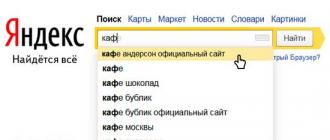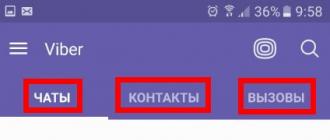Android operatsion tizimi keng tarqaldi - 2015 yil oxiriga kelib, mobil qurilmalarning 80% dan ortig'i unda ishlaydi va grafiklar barqaror o'sishni ko'rsatadi. Playmarketdagi yangi mahsulotlar soniga qarab, mobil ilovalarga qiziqish davom etmoqda. Android ilovasini o'zingiz qanday yaratishingiz mumkin? Buning uchun haqiqiy dasturchi bo'lish kerakmi? Bu haqda maqolamizda gaplashamiz.
Android dasturlash uchun professional yondashuv
Birinchi Android ilovangizni yaratish uchun siz qattiq ishlashingiz kerak. Bizga kerak bo'ladi:
- Dasturlash bo'yicha kitoblar;
- Rivojlanish muhiti (ko'plab dasturlar va plaginlarni o'z ichiga oladi);
- Android OS uchun dasturlash bo'yicha qo'shimcha qo'llanmalar;
- Algoritmlarni qurish bo'yicha bilim.
Rivojlanish muhitini o'rnatishni tugatgandan so'ng, siz kitoblar va qo'llanmalarni o'rganishni boshlashingiz kerak. Ular sizga operatorlar, sinflar, massivlar va mobil qurilmalar bilan ishlash usullari haqida bilim olishga yordam beradi. Shuningdek siz boshqa odamlarning kodini o'qishni o'rganishingiz va unda kerakli bilim va dasturlash texnikasini topishingiz kerak. Eng kichik dastur ro'yxatiga qarab, sizning boshingiz aylana boshlaydi - bularning barchasini o'rganishning iloji yo'qdek tuyuladi.
Aslida, Android dasturlash uchun ko'plab qo'llanmalar va o'quv qo'llanmalar yozilgan. Shu sababli, dasturlash asoslarini o'rganishda hech qanday muammo bo'lmaydi - asosiysi, buni qilish qobiliyatiga ega bo'lishdir.
Android dastur ishlab chiqaruvchilari
Agar operatorlar, sinflar va algoritmlarni ishlab chiqish sizni qo'rqitsa va dastur ro'yxatlari sizni ibtidoiy dahshatga solsa, biz sizga boshqa echimni taklif qilishga tayyormiz - maxsus konstruktorlarda ilovalar yaratish. Ularning soni sakrash va chegaralar bilan o'sib bormoqda, shuning uchun ularni topishda hech qanday muammo bo'lmaydi. Dizaynerlar oldindan ishlab chiqilgan modullar va imkoniyatlardan foydalangan holda turli darajadagi murakkablikdagi ilovalarni yozish imkonini beradi. Ularga asoslanib, siz quyidagilarni yaratishingiz mumkin:
- Yangilik ilovalari;
- pazandalik retseptlari kataloglari;
- Mobil bloglar;
- Onlayn do'konlar;
- Xizmatlarga buyurtma berish uchun arizalar;
- Foto va video galereyalar;
- Matn ilovalari va boshqalar.
Bundan tashqari, ko'plab dizaynerlar yaratilgan ilovalarni asosiy reklama qilish uchun vositalarni taklif qilishadi.
App2b konstruktori
Ushbu dizayner biznes auditoriyasi uchun mo'ljallangan, shuning uchun u yuqori darajadagi murakkablikdagi biznes loyihalarini yaratishi mumkin. Uning asosida onlayn-do'konlar, kiyim-kechak kataloglari, chegirma dasturlari uchun ilovalar, bildirishnomalar bilan ilovalar, yangiliklar ilovalari, reklama kataloglari, video galereyalar va boshqalar amalga oshiriladi. Foydalanuvchilar yaratilgan ilovalar, xosting va reklama vositalarining statistikasini yuklab olish imkoniyatiga ega.
Boshqa ko'plab biznes vositalari singari, App2b quruvchisi ham to'lanadi. Foydalanuvchilar va ishlab chiquvchilar uchun faqat bitta to'lov opsiyasi mavjud - bir martalik dastur uchun 9 900 rubl. To'lov barcha ko'rsatilgan funksiyalarga kirish, texnik yordam, reklama vositalarini, shuningdek, Playmarketda ilovalarni joylashtirishni o'z ichiga oladi.
Adolat uchun, shuni ta'kidlash joizki, ushbu dizayner nafaqat Android uchun, balki iPhone smartfonlari uchun ham ilovalar yaratishi mumkin (keyinchalik AppStore'da nashr etilishi bilan).
Elena Shramenko
Bosh direktor
"Akintsev va Partners" kompaniyasi
“AppGlobal mobil ilovasi dizayneri haqida bir necha so‘z aytmoqchiman.
Biz yaqinda AppGlobal konstruktori asosida ilovamizni ishlab chiqdik. Va har kuni biz ushbu vositaning tobora ko'proq imkoniyatlarini ochib beramiz, ular yordamida siz turli xil vazifalarni bajarishingiz mumkin.
Birinchidan, men tushundimki, bu vosita ikkala tomon uchun ham katta foyda keltiradi: biz uchun, ilova egalari sifatida va ushbu ilovadan foydalanadigan mijozlarimiz uchun.
Marketing muammolarimizni hal qilish orqali biz mijozlarimizga qo'shimcha imtiyozlarni beramiz:
Ular o'zlarini qiziqtirgan mavzu bo'yicha barcha ma'lumotlarga ega bo'lib, erkin mavjud bo'lmagan materiallarni o'rganish imkoniyatiga ega bo'ladilar. Ular faqat ilova orqali faol bo'lgan chegirmalar va sovg'alardan foydalanishlari mumkin. Shuningdek, ular ilova orqali sizning xizmatingiz yoki yetkazib berishingiz uchun haq to‘lash va bepul qo‘ng‘iroq qilish imkoniyatiga ega.
Buning sharofati bilan biz doimiy mijozlarga ega bo'lamiz va yangilarini jalb qilamiz”.

Ilya Basnin
AppGlobal hamkori
“Barcha boshqa xizmatlarning katta kamchiligi - texnik yordamning etishmasligi.
Men ko'plab konstruktorlarni tahlil qildim.
Ko'pincha oddiy arzon platformalar qo'llaniladi, ularning egalari AppGlobal materiallarini shunchaki nusxa ko'chirishadi, ammo dizaynerning o'zi "xom" va tugallanmagan bo'lib qoladi.
Ularning katta kamchiliklari - qo'llab-quvvatlashning etishmasligi. Va arzon narxlarga qaramay, ular raqobatga bardosh bera olmaydilar.

Artur Budovskiy
“Mobil ilovadan foydalanishning birinchi oyida savdolar 14 foizga oshdi!
Men sotuvchi matnlar yozaman va odamlarga bu san'atni o'rgataman. O'quvchilarimning menga bo'lgan ishonch darajasi mobil ilova borligi uchungina oshdi. Masalan, agar mening maktabim Apstore va Google Play-da bo'lsa, bu mening qandaydir "firibgarlik" emas, balki mustahkam biznesim borligini anglatadi. Odamlar hatto telefoniga ilovani yuklab olmagan holda treninglarni sotib olishadi.
AppGlobal konstruktorining o'zi mega vositadir! Siz bir necha soat ichida maxsus dasturlash bilimisiz o'zingiz to'laqonli dastur yaratishingiz mumkin! Bitta narsa shundaki, men turli xil interfeyslarni yaratishni xohlayman, chunki barcha ilovalar tugmalar tufayli bir-biriga o'xshash.
Endi men mobil ilovamga audio va video materiallar va maʼlumotlar yorliqlarini joylashtiraman. Yangiliklarga obuna va ijtimoiy tarmoqlar bilan integratsiya mavjud. Men o'quvchilarim uchun push-bildirishnomalardan foydalanaman. Mijozlardan xabarlar, fotosuratlar olish kabi fikr-mulohazalar mavjud.
Moderatsiya tufayli mahsulotimning sotilishi kechiktirilganiga qaramay, AppGlobal xizmati bilan hamkorlikdan juda mamnunman. Muammolar juda tez hal qilinadi, maslahatchilar barcha muammolarni hal qilishga yordam beradi.
Mening saytim endi mobil hayot kechirmoqda. Umid qilamanki, mening mijozlarim va o'quvchilarim mening mobil ilovamni qadrlashadi va menga bir necha marta qaytib kelishadi!
Murakkab, ammo muhim masalalarga oddiy yechimlar uchun AppGlobal kompaniyasiga rahmat!”
Google’ning Android operatsion tizimi har safar Apple’ning murakkab tasdiqlash jarayonlaridan o‘tmasdan mobil telefonlar uchun ilovalar yaratmoqchi bo‘lgan ishlab chiquvchilar uchun ideal.
Ushbu qo'llanma sizga o'z ilovangizni osonlik bilan ishlab chiqishni boshlashingizga yordam beradigan zarur dasturiy ta'minot va vositalar orqali sizga yo'l ko'rsatishga qaratilgan.
Dasturlashni qanchalik yaxshi bilishingiz muhim emas, chunki agar siz Android dasturiy ta'minot ishlab chiqish to'plamini (SDK) o'zlashtirsangiz, ilovalaringiz ajoyib chiqadi. Shunday qilib, o'zingizni narsalarning tebranishiga kiritish uchun quyidagi manbalarni tekshiring.
Java rivojlantirish to'plami
Java dasturlarini ishlab chiqishni boshlashingiz kerak bo'lgan birinchi narsa (Android ilovalarining asosi) Oracle'dan Java Development Kit (JDK) bo'lib, uni quyidagi havoladan yuklab olishingiz mumkin.
Ehtimol siz allaqachon kompyuteringizda appletlarni ishga tushirish uchun zarur bo'lgan Java Runtime Environment (JRE) ni qandaydir ko'rinishda yuklab olib o'rnatgansiz. Agar siz yuklab olayotgan JDK versiyasiga zid bo'lsa, hozirda kompyuteringizda o'rnatilgan JRE versiyasini o'chirib tashlashingiz kerak. Yaxshiyamki, yuqoridagi versiya JRE ning eng so'nggi va eng zo'r versiyasini o'z ichiga oladi, bu JDK bilan mos kelishi aniq bo'lib, uni qayta o'rnatish zaruratini yo'q qiladi.
O'rnatuvchini yuklab oling va ishga tushiring, qo'lda o'rnatish oynasida (quyida ko'rish mumkin) "Ishlab chiqish vositalari", "Manba kodi" va "Ommaviy JRE" o'rnatishga kiritilganligiga ishonch hosil qiling. "Keyingi" tugmasini bosing, agar bo'sh vaqtingiz bo'lsa, litsenziya shartnomasi shartlarini o'qing va o'rnatishni davom eting.

Ko'pgina integratsiyalashgan rivojlanish muhiti (IDE) ilovalari - bu haqda keyingi bosqichda ko'proq gaplashamiz - o'zlarining kompilyatorlari bilan birga kelgan bo'lsa-da, men sizga yangi o'rnatilgan Java kompilyatorini buyruq satriga joylashtirishingizni maslahat beraman, shunda undan talab bo'yicha foydalanishingiz mumkin. .
Agar siz Windows-dan foydalanayotgan bo'lsangiz, Boshqaruv panelidan Tizim sozlamalariga o'ting va Kengaytirilgan tizim sozlamalarini tanlang. Bu erda "Atrof-muhit o'zgaruvchilari" ni tanlang va "Yo'l" o'zgaruvchisini toping. Quyidagi misolda ko'rsatilganidek, Java-ni o'rnatishdan oldin faylga let-ni "bin" katalogi sifatida qo'shing.

Hammasi muvaffaqiyatli bo'lganligini tekshirish uchun "java -version" va "javac -version" buyruqlaridan foydalaning. Siz quyidagi kabi narsalarni ko'rishingiz kerak:

IDE o'rnatilmoqda
Integratsiyalashgan ishlab chiqish muhitlari ko'pincha mavsumiy ishlab chiquvchilar va ilovalarni ishlab chiqmoqchi bo'lgan yangi boshlanuvchilar tomonidan qo'llaniladi. Bilmaganlar uchun IDE - bu tuzatuvchilar, kompilyatorlar va boshqalar kabi ixchamlashtirilgan vositalar to'plamini taqdim etish orqali dasturchilarga kod yozishda yordam beradigan dastur.
Internetda ko'plab IDE mavjud bo'lsa-da, bu erda biz bepul Eclipse dasturidan foydalanamiz, chunki Google uni Android SDK bilan integratsiyalash uchun plaginni taqdim etadi. Eclipse ning kerakli versiyasini yuklab olishingiz mumkin.
Bu har bir holatda farq qilishi mumkin, lekin men resursni yuklab olganimda, dasturiy ta'minot zip arxivi sifatida taqdim etildi, unda "eclipse.exe" fayli mavjud bo'lib, uni hech qanday o'rnatmasdan boshlashingiz mumkin edi. Agar sizning versiyangiz o'rnatishni talab qilsa, uni o'zingiz bajaring, chunki maxsus talablar yoki sozlamalar yo'q. Uni birinchi marta ishga tushirganingizda, dasturiy ta'minot sizdan kodlaringiz va tegishli fayllaringiz joylashgan "Workbench" ni ko'rsatishingizni so'raydi. Iltimos, siz uchun qulay joyni ko'rsating.
Tugallangach, sizga quyidagilar taqdim etiladi:

Ishni boshlashdan oldin Eclipse bilan bir oz tanishmoqchi bo'lsangiz, Yordam oynasini oching va Workbench foydalanuvchi qo'llanmasini ko'rib chiqing. Agar siz hali til bilan tanish bo'lmasangiz, Java-ning asosiy ko'nikmalarini o'rganishga yordam beradigan "Taraqqiyot foydalanuvchi qo'llanmasi" ni ham shu yerda ko'rishingiz mumkin.
Android SDK yuklab oling
Ushbu havolaga o'ting va "SDKni oling" tugmasini bosing. Keyingi sahifada sizga Android SDK-ni kompyuteringizga o'rnatish uchun havola beriladi.
Bajariladigan faylni yuklab olish tugallangach, o'rnatishni boshlang. Quyidagi oynaga kelganingizda, o'rnatmoqchi bo'lgan katalogga yo'lni belgilang yoki allaqachon ko'rsatilganini eslang.

O'rnatish tugallangach, Android SDK menejerini oching va keyin quyidagi oynani ko'rasiz:

Asl o'rnatishga kiritilmagan barcha kerakli paketlar va resurslarni o'rnatish uchun tugmani bosing.
Android Development Tools plaginini o'rnating
Yuqorida ta'kidlab o'tilganidek, Google Eclipse uchun maxsus Android SDK plaginini taklif qiladi, uni to'g'ridan-to'g'ri IDE'dan qo'shish mumkin.
Eclipse-da "Yordam" bo'limiga o'ting va "Yangi dasturiy ta'minotni o'rnatish" -ni tanlang. "Qo'shish" tugmasini bosing va keyin siz ADT plaginini o'z ichiga olgan onlayn dasturiy ta'minot omborini qo'shish imkonini beruvchi oynaga o'tasiz. Ta'riflovchi nom bering va "Joylashuv" blokiga quyidagi URL manzilini kiriting:
- http://dl-ssl.google.com/android/eclipse

"OK" tugmasini bosing. Yangi qo'shilgan omborni tanlang va "Tuzuvchi asboblari" katagiga belgi qo'ying.

"Keyingi" tugmasini bosing va plagin fayllarini o'rnatish bosqichlarini bajaring. Tugallangach, Eclipse boshqaruv panelida quyidagi 2 ta belgi paydo bo'ladi:

Endi "Oyna" va "Sozlamalar" bo'limlariga o'ting, "Android" bo'limini tanlang va SDK joylashuvi siz ilgari ko'rsatgan SDK katalogiga mos kelishiga ishonch hosil qiling. Natijada siz quyidagilarni olishingiz kerak:

Endi siz Android Development Tools plaginining egasisiz.
Android emulyatorini sozlash
Bu yordam berishiga qaramay, ular uchun ilovalar yaratish uchun Android qurilmasining har bir modeliga ega bo‘lishingiz shart emas, chunki Google bizga SDK bilan birga o‘zining mobil operatsion tizimining ajoyib emulyatorini taqdim etadi. Ishlab chiqishni boshlashdan oldin, sinov platformasi oldindan tayyor bo'lishi uchun Android Virtual Device (AVD) ni sozlash tavsiya etiladi.

Endi biz yangi virtual qurilma yaratishimiz kerak. Ushbu misol umumiy qurilmani yaratishni nazarda tutadi, ammo Android qurilmalari uchun maxsus sozlamalar uchun resurslar ham mavjud. "Yangi" ni tanlang va sizga quyidagi kabi bo'sh oyna paydo bo'ladi:

- Ism: Agar siz ilovani bir nechta qurilma sozlamalarida sinab ko'rmoqchi bo'lsangiz, unda tavsiflovchi biror narsani kiritishingiz kerak bo'ladi. Boshqa tomondan, umumiyroq nom ham ishlatilishi mumkin.
- Maqsad: Bu emulyator nishonga oladigan Android versiyasidir. Aksariyat hollarda sizning tanlovingiz Android-ning eng so'nggi versiyasi bo'ladi, u siz o'rnatgan SDK bilan birga keladi. Biroq, agar siz avvalgi versiyalarda sinab ko'rmoqchi bo'lsangiz (bu juda ko'p turli xil versiyalar va modellar mavjudligini hisobga olsak, bu juda oqilona bo'lar edi), qo'shimcha versiyalarni o'rnatish uchun SDK menejeridan foydalaning.
- SD-karta: Qurilmada qo‘shimcha saqlash joyi ko‘rsatkichi. Odatiy bo'lib, virtual qurilma 194 megabayt "ichki" xotiraga va SD-kartaga ega, shuning uchun kerakli hajmdagi disk maydonini qo'lda belgilashingiz kerak bo'ladi.
- Teri: Ushbu parametrdan ma'lum bir qurilmaning ko'rinishi va konfiguratsiyasini o'rnatishingiz mumkin (masalan, HTC One X). Ammo bizning holatlarimizda biz standart qiymatdan foydalanamiz.
- Uskuna: Jismoniy Android qurilmalari oʻrtasida apparat taʼminotida sezilarli farqlar mavjud boʻlganligi sababli, ushbu parametrdan ilovangiz foydalanadigan har qanday uskunani qoʻshish uchun foydalanishingiz mumkin.

Tugatgandan so'ng, AVD Manager oynasi yangi yaratilgan qurilmangizni o'z ichiga olishi kerak. Ushbu qurilmani ishga tushirish uchun “Ishga tushirish” tugmasini bosishingiz mumkin, shuni yodda tutingki, birinchi ishga tushirish biroz vaqt talab qilishi mumkin.


Sizning birinchi Android loyihangiz
Endi siz kompyuteringizni barcha kerakli ilovalar va plaginlar bilan jihozlaganingizdan so'ng, kodni ishlab chiqishni boshlashingiz mumkin. Lekin birinchi navbatda loyiha fayllarini tayyorlashimiz kerak.
Boshlash uchun "Fayl", "Yangi", "Loyiha" bo'limlariga o'ting va Android yorlig'ini oching. U erda "Android ilovalari loyihasi" ni tanlang va sizning oldingizda quyidagi oyna ochiladi:

Tegishli qiymatni tanlash uchun har bir maydon yonidagi ochiladigan menyulardan foydalanishingiz mumkin. Ko'rib chiqilishi kerak bo'lgan asosiy narsa - o'rnatish vaqtida ilovamiz nomi uchun javobgar bo'lgan "Ilova nomi", shuningdek, sizning ilovangizni qo'llab-quvvatlaydigan Android-ning eng qadimgi versiyasini ko'rsatadigan "Minimum talab qilinadigan SDK".
Davom etish uchun “Keyingi” tugmasini bosing va ilovangizning yuzi bo‘ladigan bajariladigan belgini o‘rnating. Keyingi menyu sizdan ilovangiz uchun "Faoliyat" yaratishingizni so'raydi.
Bu foydalanuvchi o'zaro aloqada bo'ladigan harakat yoki ko'rinishdir, shuning uchun eng mantiqiy narsa dasturingizni foydalanuvchi qaysi oynalarni ko'rishi va ularning har birida qanday funksionallik mavjudligi bo'yicha faoliyatga bo'lishdir. Shunday qilib, agar siz, masalan, oddiy "Salom dunyo" dasturini yaratayotgan bo'lsangiz, unda sizga faqat matnni ifodalovchi bitta faol oyna kerak bo'ladi va barcha interfeys sozlamalari SDK yaratadigan resurs fayllaridan olinadi.
Ushbu oynalar haqida qaror qabul qilganingizda, "Finish" tugmasini bosing. Eclipse dastur uchun zarur bo'lgan barcha fayllarni bir joyga to'playdi, unga kod yozasiz va/yoki dasturingiz parametrlarini belgilash uchun sozlamalarni o'zgartirasiz.

Va bu hammasi! Tayyor dasturni yig'ish uchun hamma narsa tayyor. Android ilovalarini ishlab chiqish bo'yicha (dasturlash tajribasiga ega bo'lganlar uchun) Google'da to'liq qo'llanmalarni topishingiz mumkin. Java dasturlash bilan shug'ullanmoqchi bo'lgan har bir kishi avval Oracle tomonidan taqdim etilgan darsliklarni o'qishi kerak.
Dmitriy Dementiy
![]()
Mobil ilovalarni ishlab chiqishga sarmoya kiritishga arziydimi degan shubhangiz bormi? Buni o'zingiz va mutlaqo bepul qilishingiz mumkin. Siz mobil strategiyangiz samaradorligini qulay baholash uchun ishlatilishi mumkin bo'lgan sinov versiyasiga ega bo'lishingiz mumkin. Agar urinib ko'rsangiz, smartfon va planshetlar egalari bilan onlayn muloqot qilish uchun asosiy vositaga aylanadigan munosib mobil ilovani yaratasiz.
O'z mobil ilovangizni yaratishga arziydimi?
Xarajatlar. Agar siz mening so'zimni qabul qilmasangiz, quyidagi faktlar:
- Flurry Analytics va comScore ma'lumotlariga ko'ra, smartfon va planshetlar egalari brauzerdan qurilma bilan ishlash vaqtining atigi 14 foizidan foydalanadi. Va ular vaqtlarining 86 foizini turli ilovalarga sarflaydilar.
- O'rnatilgan dastur iste'molchi bilan bevosita aloqa kanalingizdir. O'ylab ko'ring: siz reklama uchun pul sarflashingiz yoki Yandex yordamida odam sizni topishini kutishingiz shart emas. Qolgan narsa foydalanuvchiga kerak bo'lgan funksionallikni qo'llab-quvvatlash va unga tegishli tarkibni taqdim etishdir.
- Planshet va smartfonlar yordamida amalga oshirilgan xaridlar soni umuman Internetda ham, RuNetda ham o'sib bormoqda. Criteo marketing agentligi ma'lumotlariga ko'ra, 2016 yilda RuNet-dagi onlayn tranzaksiyalarning yarmidan ko'pi mobil qurilmalar yordamida amalga oshiriladi.

Agar xohlasangiz, ilova mobil brauzer bo'lib, unda faqat sizning veb-saytingiz ochiladi. Qanday holatda foydalanuvchi bunday Internet-brauzerni o'rnatadi? Faqat u sizning mahsulotingiz yoki ma'lumotlaringizga qiziqsa. Shuning uchun, esda tuting: dasturni o'rnatgan mijoz maqsadli auditoriyaning sodiq va sotib olishga tayyor vakili.
Bunday holda, Android va iOS uchun professionallar tomonidan tayyorlangan maxsus dasturlardan ko'ra, tavakkal qilish va sodiq mijozlarga DIY ilovalarini taklif qilish arziydimi? Keling, buni aniqlaylik.
Ilovani qachon o'zingiz yaratishingiz mumkin?
Saytga tashrif buyuruvchilarga nima kerakligini eslaysizmi? Ular resursning mazmuni yoki funksionalligi tufayli kelib chiqadi. Odamlar ma'lumot olishni, biror narsa sotib olishni, do'stlarining fotosuratlarini ko'rishni va sharhlashni xohlashadi va hokazo. Mobil ilova foydalanuvchilari ham xuddi shunday talab qiladi. Ular ma'lumot qidirmoqdalar yoki qandaydir tranzaksiyani amalga oshirmoqdalar.
Biznes o'z-o'zidan veb-sayt yaratishi mumkinligini eslaysizmi? To'g'ri, sizda hali professionallar bilan hamkorlik qilish uchun pulingiz yo'q, lekin siz hali ham WordPress yoki Joomla-ni aniqlash uchun vaqt va xohishingiz bor. Xuddi shu holat ilovalar bilan bog'liq. IOS va Android uchun o'z-o'zidan yaratilgan dasturlarni ochiq kodli dvigatellarda qurilgan veb-saytlar bilan taqqoslash mumkin.
Ishni boshlash uchun ro'yxatdan o'tish shart emas. Asosiy sahifadagi "Hozir yaratish" tugmasini bosing yoki xizmatning istalgan sahifasida yuqori o'ng burchakdagi "Ilova yaratish" menyusini tanlang.

Tegishli dastur shablonini tanlang. Agar biz kontent loyihasi haqida gapiradigan bo'lsak, sizni quyidagi variantlar qiziqtirishi mumkin:
- Qo'llanma. Ushbu shablon sizga qo'llanma dasturini yaratishga imkon beradi.
- Blog. Ilova blogingiz auditoriyasiga smartfon yoki planshet ekranidan yangi eslatmalarni o‘qishga yordam beradi.
- Veb-sayt. Shablon veb-saytni ilovaga aylantiradi.
- Sahifalar. Ushbu shablon yordamida siz istalgan kontentni oddiy funksionallikka ega ilovaga aylantirishingiz mumkin.
- Yangiliklar. Shablon sanoat yoki mintaqaviy yangiliklarni yig'uvchi dastur yaratish imkonini beradi.
- Sahifa. Shablon elektron kitob kabi oflayn tarkibni ilovaga aylantiradi.
- VK sahifasi va Facebook sahifasi. VKontakte va Facebookdagi ochiq guruhlarning yangilanishlarini kuzatish imkonini beruvchi dastur yarating.
- YouTube. YouTube kanalingizni reklama qilish uchun shablondan foydalaning.
Blog ilovasini qanday yaratish kerak
Blog shablonidan foydalaning. Tegishli maydonga blogingiz yoki RSS tasmasi URL manzilini kiriting. Eslatma sarlavhasi rangini tanlang.

Ilova nomini kiriting.

Tavsif qo'shing.

Standartni tanlang yoki maxsus belgi qo'shing. Tegishli rasm o'lchami 512x512 piksel.

Yuklab olish faylini yaratish uchun Ilova yaratish tugmasini bosing. Shundan so'ng siz tizimda ro'yxatdan o'tishingiz kerak. Ro'yxatdan o'tishni tasdiqlang va shaxsiy hisobingizga o'ting. Bu yerda siz ilovani mobil qurilmangizga oʻrnatishingiz, uni Google Play va Amazon App Store’da nashr qilishingiz mumkin. Tizim shuningdek, monetizatsiya opsiyasini ham taklif etadi. Agar siz ushbu xususiyatdan foydalansangiz, ilovada reklamalar ko'rsatiladi.

Ilovaning mobil qurilmangizda qanday ishlashini tekshiring. Planshetda dastur sarlavha va e'lon formatidagi blog postlari ro'yxatini ko'rsatishi kerak.


AppsGeyser shaxsiy hisobingizda siz o'rnatishlar sonini kuzatishingiz, push-bildirishnomalar yaratishingiz, ilovani do'konlarda nashr qilishingiz, reklama yordamida dasturni monetizatsiya qilishingiz va ilovani tahrirlashingiz mumkin.

Boshqa ilovalarni xohlaysizmi? Keyin Manual shablonidan foydalanib yo'riqnoma ilovasini yarating.

Tarkibni tahrir qilgandan so'ng, dastur nomini belgilang, tavsif va belgi qo'shing. Ilova yaratish tugmasini bosing. Yuklab olish faylini yaratgandan so'ng, uni mobil qurilmangizga o'rnating va uning funksionalligini tekshiring.

E'tibor bering, aksariyat mobil qurilmalar sukut bo'yicha noma'lum manbalardan ilovalarni o'rnatishni bloklaydi. Agar foydalanuvchi sizning saytingizdan yoki dastur ishlab chiqaruvchi saytidan dasturni yuklab olsa, uni o'rnatmoqchi bo'lganida xavfsizlik ogohlantirishini ko'radi. Ba'zi mijozlar dasturni o'rnatishni rad etishlari mumkin.

AppsGeyser-ga o'xshash 8 ta konstruktor
Agar universal AppsGeyser konstruktori sizga mos kelmasa, shunga o'xshash xizmatlarga e'tibor bering:
- AppsMakerStore. Xizmatdan foydalanib, siz har xil turdagi ilovalarni yaratishingiz mumkin: elektron tijorat dasturlaridan tortib, kontent loyihalari uchun yechimlargacha. Dizayner iOS va Android uchun ilovalar yaratadi. Xizmat interfeysi ruslashtirilgan. Yangi boshlanuvchilar uchun konstruktordan foydalanish bo'yicha ma'lumot beruvchi qo'llanma mavjud. Xizmat pullik.
- Mobincube. iOS va Android ilovalarini yaratish va monetizatsiya qilish vositasi. Xizmatning asosiy funksionalligi bepul mavjud. Dizayner har xil turdagi ilovalarni yaratishga imkon beradi.
- Yaxshi sartarosh. Ushbu xizmatdan foydalanib, siz Android va iOS ilovalarini ishlab chiqishingiz mumkin. Konstruktor to'lanadi, foydalanish narxi oyiga 16 AQSh dollarini tashkil qiladi.
Taklif etilayotgan xizmatlarning aksariyati ingliz tilidagi interfeysga ega. Ingliz tilida konstruktorlar bilan ishlash sizga noqulay bo'lsa, rus tilidagi tarkibga ega platformalarni tanlang.
Ilova dizaynerlari: tosh boltami yoki nozik zamonaviy asbobmi?
Bir chegaradan ikkinchisiga o'tmang. Taklif etilayotgan xizmatlar yordamida siz haqiqatan ham funktsional funktsional ilovalarni yaratishingiz mumkin. Olingan dasturlar turli muammolarni hal qilish uchun ishlatilishi mumkin: onlayn savdoni osonlashtirishdan kontentni tarqatish va auditoriyani o'qitishgacha. Dizaynerda yaratilgan ilovalar Google Play va App Store'da nashr etilishi, tahrirlanishi va reklama yoki pullik o'rnatishlar yordamida monetizatsiya qilinishi mumkin.
Taklif etilayotgan xizmatlarni ortiqcha baholamang. Ularning aniq kamchiliklari ularning stereotip tabiati bo'lib qolmoqda. Biz dasturlarning dizayni va funksionalligi haqida gapiramiz. Bundan tashqari, munosib funktsional platformalarga kirish to'lanadi. Qaysi biri yaxshiroq: ishlab chiquvchilarga o'z ishi uchun bir marta to'lash yoki dizayner egalariga ko'p yillar davomida to'lash kerakmi? Matematikani o'zingiz uchun qiling.
Va yana bir narsa: agar mobil ilovani o'zingiz yaratishga vaqtingiz bo'lmasa, kompaniyamiz bilan bog'laning. Biz mobil ilovalarni ishlab chiqamiz va .
Biz bilan bog'lanish Muhokama qilaylikmi? Bepul maslahatga buyurtma bering
Android Studio-da mobil ilovani qanday yaratish mumkin
Android Studio - IntelliJ IDEA-ga asoslangan integratsiyalashgan ishlab chiqish muhiti (IDE), Google uni Android ilovalari uchun rasmiy IDE deb ataydi.
Ushbu qo'llanma tasvirlangan android ilovalarini ishlab chiqish:
- File Explorer yordamida fayllar o'rtasida navigatsiya qiling
- AndroidManifest.xml fayli o'rnatilmoqda
- Fayllarni loyihaga import qilish
- Dinamik oldindan ko'rish xususiyatiga ega kengaytirilgan tartib muharriri
- Ilovalarni disk raskadrovka qilish uchun Logcat va Android Monitordan foydalanish
Android Studio dasturini ishga tushirish
Oynada Android Studio-ni ishga tushiring Android Studio o'rnatish ustasi tanlang Yangi Android Studio loyihasini ishga tushiring(yangi loyihani boshlash).
Oynada Yangi loyiha yaratish tanlang Ilova nomi(ilova nomi) Fortune balli sifatida kompaniya domenini kiriting; dalada Loyihaning joylashuvi ilova saqlanadigan joyni tanlang. bosing Keyingisi.

Oldingizda deraza bor Maqsadli Android qurilmalari. Tanlang Telefon va planshet. Dalada Minimal SDK ko'rsating API 15. bosing Keyingisi.

Oynada Mobilga faoliyat qo'shing tanlang Asosiy faoliyat. Barcha variantlarni baholang, bu oynada mavjud tartiblarning umumiy ko'rinishi taqdim etiladi.
bosing Keyingisi.

Oynada Faoliyatni moslashtiring, skrinshoti quyida joylashtirilgan, siz o'zgartirishingiz mumkin Faoliyat nomi(faoliyat nomi), Tartib nomi(tartib nomi), Sarlavha(umumiy nom) va Menyu resurs nomi(resurs menyusi nomi). Standart qiymatlarni qoldiring va bosing Tugatish.

Bir necha soniyadan so'ng quyidagi oyna paydo bo'ladi:

Xuddi shu oyna qurilmangizda yoki emulyatoringizda paydo bo'ladi. Emulyator qurilma sifatida ishlaydi va yuklanishi biroz vaqt oladi.

Bu allaqachon ilova. Unga ko'p narsa etishmayapti, lekin endi u keyingi bosqichga o'tishi mumkin.
Loyiha va fayl tuzilishi
Oynada loyiha fayllari ko'rsatiladi.

Ochiladigan menyuda (quyida skrinshot) fayllar uchun bir nechta filtr mavjud. Asosiylari Project va Android.
Loyiha filtri barcha dastur modullarini ko'rsatadi - har bir loyihada kamida bitta modul mavjud. Boshqa turdagi modullarga uchinchi tomon kutubxonalaridagi modullar yoki boshqa Android ilovalaridagi modullar (masalan, Android Wear ilovalari, Android TV) kiradi. Har bir modul o'ziga xos xususiyatlarga ega, jumladan gradle fayli, resurslar va manba fayllari (java fayllari).

Eslatma. Agar loyiha ochiq bo'lmasa, ekran tasvirida ko'rsatilganidek, panelning chap tomonidagi Loyiha yorlig'ini bosing. Odatiy bo'lib, fayllarni ma'lum bir tur bo'yicha guruhlaydigan Android filtri o'rnatilgan. Yuqori darajada siz quyidagi papkalarni ko'rasiz:
- namoyon bo'ladi
- Gradle skriptlari

Quyidagi bo'limlarda manifestlardan boshlab ushbu papkalarning har biri batafsil tavsiflanadi.
AndroidManifest.xml ga umumiy nuqtai
Har bir Android ilovasida manifestlar papkasida joylashgan AndroidManifest.xml fayli mavjud. Ushbu XML fayl tizimingizga ilova talablari haqida xabar beradi. Ushbu faylning mavjudligi majburiydir, chunki bu Android tizimiga dastur yaratishga imkon beradi.
Manifest papkasini va AndroidManifest.xml ni oching. Ikki marta bosish faylni ochadi.

Manifest va dastur teglari manifest uchun kerak va faqat bir marta paydo bo'ladi.
Har bir teg element nomi bilan birga atributlar to‘plamini ham belgilaydi. Masalan, ilovadagi ba'zi atributlar shunday bo'lishi mumkin:
android:icon, android:label va android:theme
Boshqa narsalar qatorida manifestda quyidagilar ko'rinishi mumkin:
- uses-ruxsat: Ilovaga to'g'ri ishlashi uchun berilgan maxsus ruxsatni so'raydi. Misol uchun, agar siz android.permission.INTERNET ruxsatini qo'shsangiz, ilova foydalanuvchidan tarmoqqa kirish uchun ruxsat so'rashi kerak.
- faoliyat: Vizual UI va mantiq uchun qisman javobgar bo'lgan faoliyat haqida xabar beradi. Ilovada taqdim etilgan har qanday faoliyat manifestga qo'shilishi kerak - tizim belgilanmagan faoliyatni sezmaydi va u ilovada ko'rsatilmaydi.
- xizmat: Boshqa ilovalar bilan uzoq muddatli operatsiyalarni yoki kengaytirilgan API aloqalarini amalga oshirish uchun foydalanmoqchi bo'lgan xizmatni qo'shadi. Bunday holda, ilova ma'lumotlarni qabul qiladigan tarmoq qo'ng'irog'i misol bo'ladi. Faoliyatlardan farqli o'laroq, xizmatlar foydalanuvchi interfeyslariga ega emas.
- qabul qiluvchi: Efir xabarlarini qabul qilgich bilan ilova tizim xabarlari yoki boshqa ilovalardan kelgan xabarlar haqidagi signallarni, hatto boshqa dastur komponentlari ishlamayotgan bo‘lsa ham qabul qiladi. Bunday vaziyatning misoli past zaryad darajasiga ega bo'lgan batareya va bu haqda operatsion tizim xabar beradi.
Teglarning toʻliq roʻyxatini Android Developer veb-saytidagi manifest faylida topish mumkin.
Manifest fayl sozlamalari
Faoliyatga quyidagi atributni qo'shing:
android: screenOrientation = "portret". ekranni faqat portret rejimiga cheklash uchun. Agar bu bajarilmasa, ekran, qurilmaning joylashuviga qarab, landshaft yoki portret rejimida bo'ladi. Atributni qo'shgandan so'ng, manifest fayli skrinshotga o'xshaydi.

Ilovani yarating va ishga tushiring. Agar siz qurilmangizda sinovdan o'tayotgan bo'lsangiz, uni ag'daring, agar siz AndroidManifest faylida bu imkoniyatni cheklagan bo'lsangiz, ekran landshaft rejimiga o'tmasligiga ishonch hosil qiling.
Gradle umumiy ko'rinishi
Keling, Gradlega o'tamiz. Gradle Android loyihasini qurilmalarga o'rnatilishi mumkin bo'lgan o'rnatiladigan APKga aylantiradi. build.gradle fayli Gradle skriptlarida ikki darajada mavjud: modul va loyiha.

build.gradle faylini oching (Module: ilova). Siz standart gradle o'rnatilishini ko'rasiz:
plaginni qo'llang: "com.android.application" android (compileSdkVersion 25buildToolsVersion "25.0.2" defaultConfig (applicationId "com.raywenderlich.fortuneball" minSdkVersion 15targetSdkVersion 25versionCode "android.Naversion" test "android.supportme 11." runner.AndroidJUnit Runner") buildTypes (reliz (minifyEnabled falseproguardFiles getDefaultProguardFile("proguard-android.txt"), "proguard-rules.pro"))) bog'liqliklar (kompilyatsiya fileTree(dir: "libs", quyidagilarni o'z ichiga oladi: ["*.jar"])androidTestCompile( " com.android.support.test.espresso:espresso-core:2.2.2", (guruh bundan mustasno: "com.android.support", modul: "support-annotations")) kompilyatsiya "com.android.support:appcompat" - v7:25.1.0"compile "com.android.support:design:25.1.0"testCompile "junit:junit:4.12")
Keling, asosiy tarkibiy qismlarni ko'rib chiqaylik:
- plaginni qo'llash: 'com.android.application' Android plaginini ota-ona darajasida qo'llaydi va ilovani yaratish uchun zarur bo'lgan yuqori darajadagi vazifalarni taqdim etadi.
- Android(…) bo'limi yonida targetSdkVersion kabi sozlamalar mavjud. Ilovangiz uchun maqsadli SDK eng soʻnggi API darajasida boʻlishi kerak. Yana bir muhim komponent bu minSDKVersion (ilovaning ishlashi uchun qurilmaga o'rnatilishi kerak bo'lgan minimal SDK versiyasini belgilaydi). Misol uchun, agar SDK versiyasi 14 bo'lsa, dastur ushbu qurilmada ishlay olmaydi, chunki bu holatda minimal qo'llab-quvvatlanadigan versiya 15 ni tashkil qiladi.
- Oxirgi komponent - bu bog'liqliklar (...). "com.android.support:appcompat-v7:VERSION" kompilyatsiyasini va "com.android.support:design:VERSION" kompilyatsiyasini qayd etish kerak. Ular yangi va eski API xususiyatlarini qo'llab-quvvatlash va mosligini ta'minlaydi.
Android moslik kutubxonalaridan tashqari, dependencies(...) komponentiga uchinchi tomon kutubxonalarini qoʻshishingiz mumkin.Animatsiya kutubxonasi, masalan, UI effektlarini oʻz ichiga oladi. Bog'liqlarni toping, so'ngra quyidagi ikkita qatorni qo'shing:
bog'liqliklar ( ... kompilyatsiya "com.daimajia.easing:library:2.0@aar" kompilyatsiya "com.daimajia.androidanimations:library:2.2@aar")
Bu erda siz uchinchi tomon bog'liqliklarini qo'shishingiz mumkin. Kutubxonalar avtomatik ravishda yuklab olinadi va Android Studio bilan birlashtiriladi. Ushbu bog'liqliklarni ilovangizga integratsiya qilish uchun Endi sinxronlash tugmasini bosing.
Sinxronizatsiya bir necha soniya davom etadi. Gradle yangilanishlari pastki paneldagi Xabarlar yorlig'ida paydo bo'ladi.

Bular hozircha Gradle'da kerak bo'ladigan barcha sozlamalar. Bunday manipulyatsiyalar ilovaga animatsiya qo'shadi.
Fayllarni import qilish
Android ilovasini ishlab chiqishda boshqa manbalar bilan integratsiya muhim ahamiyatga ega: tasvirlar, maxsus shriftlar, tovushlar, videolar va h.k. Bu resurslar Android Studio-ga import qilinadi va tegishli papkalarga joylashtiriladi, bu esa operatsion tizimga dastur uchun to'g'ri resurslarni tanlash imkonini beradi. ilova. Bizning Fortune Ball ilovamiz rasmlarni chiziladigan papkalarga import qilishi kerak. Ushbu papkalarda tasvirlar yoki maxsus XML chizma fayllari bo'lishi mumkin (ya'ni, siz XML kodidan foydalanib shakllarni chizishingiz va ularni o'z maketingizda ishlatishingiz mumkin).
Android Studio-da Android-dan Project-ga o'ting
Res papkasini oching (ilova > src > asosiy). Res papkasida sichqonchaning o'ng tugmachasini bosing, Yangi > Android resurs katalogini tanlang.

Yangi manbalar katalogi deb nomlangan oyna paydo bo'ladi.
Resurs turi ochiladigan ro'yxatidan chizilgan variantni tanlang. Mavjud kvalifikatorlar ro'yxatida Zichlik-ni tanlang, so'ngra skrinshotda ta'kidlangan tugmani bosing.

Keyingi oynada Zichlik ro'yxatidan XX-High Density ni tanlang. OK tugmasini bosing.

Draable-xhdpi, drawable-hdpi va drawable-mdpi papkalarini yaratish uchun hamma narsani takrorlang. Zichlik ro'yxatidan mos ravishda X-High, yuqori va o'rta zichlikni tanlang.
Zichlik identifikatoriga ega bo'lgan har bir papkada (masalan, xxhdpi, xhdpi, hdpi) ma'lum bir zichlik yoki ruxsat bilan bog'langan tasvirlar mavjud. Misol uchun, drawable-xxhdpi jildida yuqori zichlikdagi tasvir mavjud, ya'ni yuqori aniqlikdagi ekranga ega Android qurilmasi ushbu papkadan tasvirni tortadi. Tasvir ekran sifatidan qat'i nazar, barcha Android qurilmalarida yaxshi ko'rinadi. Ekran zichligi haqida ko'proq ma'lumotni Android hujjatlarida topishingiz mumkin.
Barcha "chizilgan" papkalarni yaratganingizdan so'ng, siz jilddagi ochilgan tarkibga qaytishingiz va har bir jilddan rasmni nusxalashingiz (cmd + C) va tegishli Android Studio papkasiga (cmd + V) joylashtirishingiz mumkin.

Fayllarni joylashtirganingizdan so'ng siz Nusxa olish oynasini ko'rasiz. OK ni tanlang.

XML ko'rinishi va dinamik tartibni oldindan ko'rish
Foydalanuvchilar o'zaro muloqot qilishlari mumkin bo'lgan tartibni yaratish jarayonning muhim qismidir. Android Studio'da buni tartib muharririda qilish mumkin. Content_main.xml ni res/layout dan oching. Dizayn yorlig'ida siz interfeys elementlarini (tugmalar, matn maydonlari) ko'chirishingiz mumkin.

Dizaynning o'ng tomonida XML-ni to'g'ridan-to'g'ri tartibda tahrirlash imkonini beruvchi Matn yorlig'i mavjud.

Tashqi ko'rinishni yaratishdan oldin siz ba'zi qiymatlarni belgilashingiz kerak. Res/values yorlig'ida strings.xml faylini oching va quyidagilarni qo'shing:
strings.xml ilovada paydo bo'ladigan barcha satrlarni o'z ichiga oladi. Bu qatorlarni alohida fayllarga ajratish xalqarolashtirishni osonlashtiradi, chunki Ilovada talab qilinadigan har bir til uchun faqat string fayli kerak bo'ladi. Ilovangizni boshqa tillarga tarjima qilmoqchi bo'lmasangiz ham, har doim string faylidan foydalanish tavsiya etiladi.
res/values-da dimens.xml-ni oching va quyidagilarni qo'shing:
dimens.xml o'lchovli qiymatlarni, maketlar uchun chegara oraliqlarini, matn o'lchamini va hokazolarni o'z ichiga oladi. Bu ma'lumotlarni faylda saqlash tavsiya etiladi, shunda undan kelajakda maketlar yaratishda foydalanish mumkin.
content_main.xml ga qayting va faylning butun tarkibini quyidagi kod bilan almashtiring:
Bu juda katta kod FortuneBall deb nomlangan dastur uchun tartib yaratadi. Yuqori darajada siz RelativeLayout-ni qo'shdingiz (nisbiy tartib asosiy komponentga nisbatan bola komponentlarining o'rnini belgilaydi). RelativeLayout-ni asosiy komponentning o'lchamiga moslashtirish uchun uzaytirish mumkin.
Nisbiy belgilash ikkita matn, rasm va tugmani qo'shadi. Bu tafsilotlarning barchasi ular qo'shilgan tartibda ko'rinadi. Ularning mazmuni strings.xml (matn) va chizilgan (rasmlar) da o'qilishi mumkin.
Content_main.xml ni yangilashda, Ko'rib chiqish oynasi foydalanuvchi interfeysini yangilashiga e'tibor bering:

Eslatma: agar oldindan ko'rish oynasi ko'rinmasa, "Matn" yorlig'ida, o'ng tarafdagi belgilash muharriri panelidagi "Ko'rib chiqish" tugmasini bosing.
Yarating va ishga tushiring.

Va endi siz dastur tartibini yaratdingiz. Ammo bu bosqichda bu shunchaki chiroyli rasm - tugmani bosish hech narsaga olib kelmaydi.
Faoliyat va ko'rinishni birlashtirish
Ilovada mantiqiy ulanishlarni o'rnatish uchun app/src/main/java da joylashgan java fayllaridan foydalanishingiz mumkin.
MainActivity.java-ni oching va ushbu ma'lumotlarni mavjudlariga qo'shing:
Import java.util.Random;import android.view.View;import android.widget.Button;import android.widget.ImageView;import android.widget.TextView; import com.daimajia.androidanimations.library.Techniques;import com.daimajia.androidanimations.library.YoYo;
Birinchi beshta import kodingizdagi tegishli sinflarga ishora qiladi: Tasodifiy, Ko'rish, Tugma, ImageView va TextView. Quyidagi ikkita import kutubxonalardan ikkita sinfdan foydalanishingizni bildiradi, jumladan. Animatsiyalar uchun build.gradle. MainActivity.java da, MainActivity sinfida quyidagilarni qo'shing:
String fortuneList = ("Unga ishonmang","Keyinroq so'rang","Siz bunga ishonishingiz mumkin","Shubhasiz","Ko'rinish unchalik yaxshi emas","Shubhasiz shunday","Belgilar ishorani ha","Ha, albatta","Ha","Mening manbalarim YO'Q deydi"); TextView mFortuneText;Button mGenerateFortuneButton;ImageView mFortuneBallImage;
Ushbu qisqa kod qismida siz faoliyat uchun 4 ta o'zgaruvchini o'rnatdingiz. Birinchisi, mumkin bo'lgan holatlarni belgilaydigan qatorlar, qolgan uchtasi tartib/belgilashda siz yaratgan UI elementlari.
Endi onCreate() usuli tarkibini quyidagi bilan almashtiring:
// 1:super.onCreate(savedInstanceState);// 2:setContentView(R.layout.activity_main);Asboblar paneli asboblar paneli = (Asboblar paneli) findViewById(R.id.toolbar);setSupportActionBar(asboblar paneli);// 3:mFortuneText = (TextView) findViewById(R.id.fortuneText);mFortuneBallImage = (ImageView) findViewById(R.id.fortunateImage);mGenerateFortuneButton = ( Tugma) findViewById(R.id.fortuneButton); // 4:mGenerateFortuneButton.setOnClickListener(yangi Ko'rinish.OnClickListener() (@Overridepublic void onClick() Ko'rinish view) (// 5:int indeksi = yangi Tasodifiy().nextInt(fortuneList.length);mFortuneText.setText(fortuneList);// 6:YoYo.with(Techniques.Swing).duration(500).playOn(mFortuneBallImage);)));
- Faoliyat tayyorligini tekshiring (superklassni amalga oshirish).
- Ushbu faoliyat uchun tartib ilgari yaratilgan tartib bilan ifodalanganligini belgilang, asboblar panelini tekshiring.
- FindViewById usulidan foydalanib, maketning ko'rinish komponentlarida ilgari yaratgan uchta o'zgaruvchining qiymatlarini to'ldiring. Id qiymati XML tartibidagi bilan bir xil.
- Tugmaga OnClickListener qo'shing. Bu oddiy sinf bo'lib, u tugmani bosish chaqiradigan funksiyalarni qamrab oladi (paketlar).
- Ushbu ilova uchun FortuneList-dan maxsus variantni tanlang va uni ko'rsatish uchun boylik matnini yangilang.
- Gradle fayliga bog'liqlikni qo'shish va shu bilan ilovaga animatsiya qo'shish uchun uchinchi tomon kutubxonasidan foydalaning.

Bu deyarli tayyor. Lekin suzuvchi tugmani olib tashlashingiz kerak. Res/layout-ga o'ting va activity_main.xml-ni oching.
Ushbu tartib faylida siz avval tahrir qilgan content_main.xml ga havola mavjud. U sukut bo'yicha tarkibni belgilaydi (asboblar paneli va suzuvchi harakat tugmasi). Biroq, ushbu maxsus dasturda (Fortune Ball) suzuvchi tugma kerak emas. Shuning uchun, xml faylidan quyidagi kod blokini olib tashlang:
Pastki o'ng burchakda endi suzuvchi tugma yo'q.

Savol bering (Mening boyligim nima?) - tugmani bosing. Ilovani tekshiring.
Android monitor
Android Studio ko'plab vositalarni o'z ichiga oladi. Android Studio oynasining pastki qismidagi Android Monitor yorlig'ini oching.
Bu erda siz ishlab chiquvchi uchun ko'plab variantlarni topasiz.

- Chapdagi kamera va ijro tugmasi skrinshotlar olish va videolarni yozib olish imkonini beradi.
- Kattalashtiruvchi oyna dastur xotirasini tahlil qilish kabi bir qator qo'shimcha imkoniyatlarni ochadi.
- Layout Inspector ilova interfeysi nima uchun ma'lum bir tarzda ko'rinishini aniqlaydigan vizual interfeysni taqdim etadi.
LogCat ma'lum dastur ma'lumotlarini chuqurlashtirish yoki hatto ma'lum belgilar bo'lmasa, xabarlarni filtrlash uchun qidiruv panelidan foydalanish qobiliyati bilan tizim xabarlarining batafsil ko'rinishini taqdim etadi.
Yuqoridagi skrinshotda ko'rsatilganidek, yuqori o'ng burchakda "Faqat tanlangan ilovani ko'rsatish" ni tanlaganingizga ishonch hosil qiling. Endi faqat ilovangiz xabarlari koʻrinadi.
MainActivity.java-da importlar ro'yxatiga quyidagilarni qo'shing:
android.util.Log importi;
MainActivity.java-da onCreate() oxirida quyidagi qatorni qo'shing:
Log.v("FORTUNE APP TAG", "onCreateCalled");
Log.v ikkita parametrni chaqiradi - teg va xabar. Bunday holda, teg "FORTUNE APP TAG" deb ta'riflanadi va xabar "onCreateCalled" sifatida belgilanadi.
Logcat panelida jurnal xabarini ko'rish uchun ilovani ishga tushiring.

LogCat tarkibini filtrlang, konsol ustidagi qidirish satriga onCreateCalled kiriting:

Keyin barcha jurnal xabarlarini qayta ko'rish uchun qidiruv matnini o'chiring.
Yana bir foydali xususiyat logcat bo'lib, xato xabarlarini ko'rish imkoniyatidir. Ishlar qanday ishlashini ko'rish uchun mukammal funktsional ilovangizga xato qo'shing.
MainActivity.java saytiga o'ting va onCreate() da quyidagi qatorni o'zgartiring:
//mFortuneText = (TextView) findViewById(R.id.fortuneText);
Ilovani ishga tushiring. Mening boyligim nima? tugmasini bosing Ishlamayapti!

Agar xato borligini bilmagan bo'lsangiz, xatoni qanday tuzatgan bo'lardingiz? Bunga Logcat yordam beradi.
Logcat paneliga o'ting - u shunday ko'rinadi:

Bu erda juda ko'p qizil matn bor. Bunday holda, muammo MainActivity.java faylidagi 50-qatorda. LogCat ushbu havolani ko'k giperhavolaga aylantirdi. Agar siz uni bossangiz, muammo nima ekanligini bilib olishingiz mumkin.
mFortuneText = (TextView) findViewById(R.id.fortuneText) ni o'zgartirish orqali siz o'zgaruvchi yaratdingiz, lekin uning qiymatini belgilamadingiz - shuning uchun null ko'rsatgich istisnosi. Orqaga qayting va kodni o'zgartiring, dasturni ishga tushiring. Bu safar hammasi muammosiz ishlaydi. Logcat xatolarni topish uchun foydali vositadir.
Ushbu maqolani baham ko'ring:
Tegishli maqolalar